Procesdetails kopiëren vanuit Taakbeheer in Windows 8.1 en Windows 8
De volledig nieuwe Taakbeheer van Windows 8 heeft veel veranderingen ondergaan in vergelijking met Taakbeheer in Windows 7 en lager. Nu heeft het een vereenvoudigde modus en de geavanceerde modus heeft meer gedetailleerde prestatie-informatie. Er is toegevoegd beheer van opstart-apps met een zeer nuttige "start-impact" berekeningsfunctie. Maar een van de echte verbeteringen is dat je nu eenvoudig gedetailleerde informatie van een applicatie of service kunt kopiëren met de moderne Task Manager van Windows 8.1/8 met een snelle en gemakkelijke toetsaanslag. Laten we eens kijken hoe.
Open Taakbeheer door met de rechtermuisknop op een leeg gebied van de taakbalk te klikken of druk op de sneltoets Ctrl+Shift+Esc. Het verschijnt in de vereenvoudigde modus, tenzij je de standaardinstellingen hebt gewijzigd: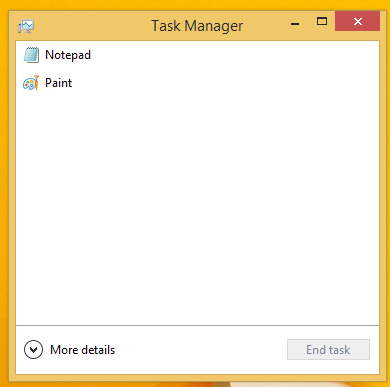
Laten we het overschakelen naar de volledige weergave met behulp van de pijl "Meer details" onder aan het scherm:
Ga nu naar het tabblad "Details", selecteer het gewenste proces en druk op Ctrl+C
Nadat ik op de Ctrl+C-toetsen op mijn toetsenbord heb gedrukt met mspaint.exe geselecteerd, zal mijn klembord de volgende informatie bevatten:
Naam PID Status Gebruikersnaam CPU Geheugen (privé werkset) Beschrijving. mspaint.exe 3340 Winaero 00 6.664 K Paint uitvoeren
Netjes, niet? Merk op dat deze truc ook werkt voor het tabblad "Services". Laten we dit in actie proberen.
Schakel over naar het tabblad "Services" en selecteer een interessante service, bijvoorbeeld de Windows Defender-service. Druk op Ctrl+C en plak de inhoud van het klembord in Kladblok. Je krijgt dit:
Deze functie van Taakbeheer is een erg leuke toevoeging, vergelijkbaar met de mogelijkheid om de inhoud van een berichtvenster in Windows te kopiëren.
Zie de volgende video voor meer details:
Alles is echter niet perfect in de nieuwe Taakbeheer. Als u niet tevreden bent met de nieuwe Taakbeheer, zie hoe de goede oude Taakbeheer in Windows 8 te herstellen.
